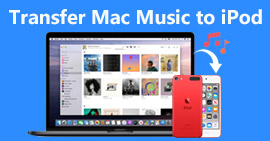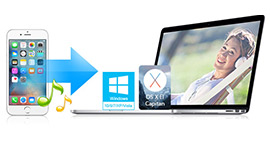3 beste manieren om afspeellijst van iTunes naar iPhone te verplaatsen
Hoe afspeellijst aan de iPhone toe te voegen? Dit bericht wordt weergegeven 3 eenvoudige manieren om u te helpen de afspeellijst van iTunes naar iPhone te verplaatsen. Een geweldige iOS-gegevensoverdracht Het wordt aanbevolen om snel alle soorten iOS-bestanden over te zetten tussen pc / Mac en iPhone / iPad / iPod.
Wilt u iTunes-afspeellijsten aan uw iPhone toevoegen, maar weet u niet hoe? iTunes is een allesomvattende iOS-gegevensbeheerder en -overdracht. Het stelt je in staat om allerlei soorten liedjes erin te plaatsen en met gemak muziekafspeellijsten te maken. Maar als het gaat om het toevoegen van de iTunes-afspeellijst aan de iPhone, heb je misschien geen idee hoe je het moet doen.
Afspeellijst maakt het erg handig om nummers te beheren en ervan te genieten. Het kan veel tijd kosten om de iTunes-afspeellijst continu te maken en te optimaliseren. Het is dus heel belangrijk om te genieten van de afspeellijst op elk apparaat zoals een iPhone of iPod.

Eigenlijk is het vrij eenvoudig, zolang je maar een geschikte iTunes-afspeellijstoverdracht krijgt. 3 effectieve methoden worden op deze pagina aangeboden om u te helpen verplaats afspeellijst van iTunes naar iPhone, iPad of iPod. U kunt uw voorkeur gebruiken om de klus te klaren.
Deel 1: Beste iOS-gegevensoverdracht om een afspeellijst toe te voegen aan de iPhone
iTunes kan zijn muziekafspeellijst synchroniseren met de iPhone. Maar het hele proces is een beetje ingewikkeld voor de meeste iOS-gebruikers. Dus in het eerste deel laten we u de beste manier om afspeellijst toe te voegen aan de iPhone. Hier raden we oprecht de professionele iOS-gegevensoverdracht aan, FoneTrans om de afspeellijst gemakkelijk van iTunes naar iPhone te verplaatsen.
FoneTrans - Beste iOS-bestandsoverdracht Voor Mac
- Aiseesoft FoneTrans is de professionele tool voor het synchroniseren van iPhone-gegevens om alle soorten iOS-gegevens over te dragen tussen iOS-apparaten, gegevens van iPhone naar Mac / iTunes te verplaatsen en gegevens van Mac naar iPhone te synchroniseren.
- Beheer en zet iPhone-muziek, afspeellijst, boeken, foto's enz. Rechtstreeks over naar iTunes.
- Breng iTunes-afspeellijst, contacten, agenda, foto's, enz. Over van iPhone naar computer (Windows-pc en Mac).
- Breng gegevens over van computer naar iPhone, iPad of iPod.
- Converteer HEIC-afbeeldingen naar JPEG, PNG, enz. Zonder de beeldkwaliteit te beschadigen.
- Compatibel met iPhone, iPad en iPod met de nieuwste iOS-versie zoals iOS 12/11.
Stap 1 Start iTunes-afspeellijstoverdracht
Download en installeer deze overdracht van iTunes-muziekafspeellijst op uw computer door op de downloadknop hierboven te klikken. Zorg ervoor dat je de juiste versie downloadt.

Start het en sluit uw iPhone erop aan met een USB-kabel. Het herkent automatisch uw apparaat en toont wat basisinformatie in de interface.
Stap 2 Kies Toolbox
Klik op "Toolbox" op de linker bediening om meer externe functies van deze overdracht te krijgen. Hier vindt u een iTunes-bibliotheekoptie.

Stap 3 Kies iTunes-synchronisatieoptie
Om iTunes-afspeellijst aan de iPhone toe te voegen, moet u op deze iTunes-bibliotheekfunctie klikken. Hier krijg je twee keuzes, Synchroniseer iTunes met apparaat or Bekijk iTunes-bibliotheek.

Klik op "Bekijk iTunes-bibliotheek" optie, u zult gedetailleerde informatie van elke gegevens in iTunes bekijken.

Om iTunes-afspeellijst snel met iPhone te synchroniseren, moet u op de optie "iTunes naar apparaat synchroniseren" klikken.
Stap 4 Synchroniseer iTunes-afspeellijst met iPhone
Klik op de optie "iTunes naar apparaat synchroniseren" en controleer vervolgens de afspeellijst. Veel gegevenstypen zoals muziek, films, tv-programma's, audioboeken, podcasts, afspeellijst, etc. worden hier vermeld. Kies specifieke gegevens die u naar de iPhone wilt kopiëren en klik vervolgens op de knop "One-Click to Device". Met deze bewerking wordt de afspeellijst binnen één klik van iTunes naar iPhone verplaatst.
Bovendien, als u de USB-kabel op de computer aansluit, zal deze software u helpen haal afspeellijst van iTunes naar USB-drive en ga gemakkelijk naar een andere computer.

Met deze krachtige overdracht van iTunes-afspeellijsten kunt u ook een afspeellijst naar uw computer kopiëren. Het is speciaal ontworpen om verschillende iOS-bestanden over te zetten tussen iOS-apparaten en pc / Mac. Alle veelgebruikte gegevenstypen worden ondersteund, zoals foto's, muziek, video's, contacten, berichten en meer. Het stelt je ook in staat maak iPhone-beltonen en HEIC-foto's converteren. Gewoon gratis downloaden en proberen.
Deel 2: afspeellijst toevoegen aan de iPhone met iTunes
Het lijdt geen twijfel dat iTunes u kan helpen bij het toevoegen van een muziekafspeellijst aan de iPhone. Je weet gewoon niet hoe. Je moet toegeven dat iTunes een moeilijk te gebruiken gegevensoverdracht is. Wat erger is, iTunes gebruikt een synchronisatiemethode om gegevens over te zetten. Op deze manier worden oude bestanden vervangen door de nieuwe toegevoegde zelfde soort gegevens. Toch zal dit deel nog steeds gedetailleerde stappen van weergeven hoe je een afspeellijst aan de iPhone toevoegt met iTunes.
Stap 1 Open de nieuwste versie van iTunes op uw computer en sluit uw iPhone erop aan via een USB-kabel.
Stap 2 Klik op uw apparaatpictogram wanneer u de hoofdinterface opent.
Stap 3 Klik op "Muziek" aan de linkerkant en vink vervolgens "Geselecteerde afspeellijsten, artiesten, albums en genres" aan onder de optie "Muziek synchroniseren".
Stap 4 Selecteer de iTunes-afspeellijst die u wilt synchroniseren in de kolom Afspeellijsten. Klik vervolgens op de knop "Toepassen" om de werking van het synchroniseren van de iTunes-afspeellijst met de iPhone te bevestigen.

Misschien voel je je simpel door deze 4 stappen te bekijken. Maar je zult eerder falen met deze methode. De iTunes-afspeellijst wordt na de operatie niet gesynchroniseerd met uw iPhone. Of de nieuwe toegevoegde iTunes-afspeellijst wist de originele. Kortom, het toevoegen van een afspeellijst aan de iPhone met iTunes is geen geweldige methode voor alle gebruikers.
Deel 3: Hoe een afspeellijst aan de iPhone toe te voegen met de Muziek-app
Deel functie in muziek App biedt een handige manier om muziekafspeellijsten naar de iPhone te kopiëren. Nadat je een afspeellijst hebt gemaakt, kun je deze openbaar maken om later te delen. Om dat te doen, moet je 'Weergeven op mijn profiel en in Zoeken' inschakelen om ervoor te zorgen dat de afspeellijst openbaar is. Deze methode kan alleen worden gebruikt om de afspeellijst snel over te zetten naar een ander iPhone- of iOS-apparaat.
Stap 1 Ontgrendel je iPhone of iPod en open vervolgens Muziek app.
Stap 2 Zoek de muziekafspeellijst die je wilt overzetten en tik op Meer knop. Tik vervolgens op de Deel afspeellijst knop.

Stap 3 Kies een manier om je afspeellijst te delen. Je kunt een afspeellijst toevoegen aan een andere iPhone via Facebook, AirDrop, Berichten, Mail, Twitter en meer. Er wordt een nieuwe link van de afspeellijst gemaakt en u kunt uw favoriete manier kiezen om deze met een ander apparaat te delen. Hier kunt u meer details over bekijken hoe je iTunes-afspeellijst deelt.
Na het lezen van dit bericht kun je handig afspeellijst overzetten van iTunes naar iPhone. Ongetwijfeld dat, FoneTrans is de beste manier om een afspeellijst toe te voegen aan iPhone, iPad of iPod. Met zijn hulp mag je verschillende iOS-bestanden rechtstreeks overzetten tussen iOS-apparaat en pc / Mac zonder originele gegevens te wissen. Gratis download het en probeer het eens.
Wat vind je van dit bericht?
Uitstekend
Beoordeling: 4.8 / 5 (gebaseerd op 86 stemmen)